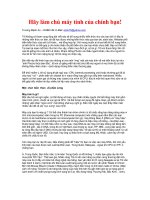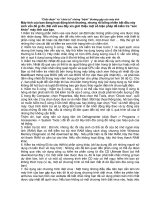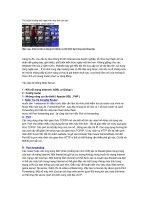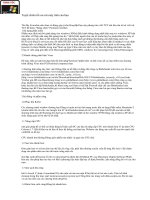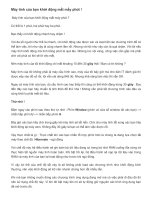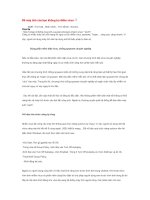Chuẩn đoán bệnh cho máy tính của bạn
Bạn đang xem bản rút gọn của tài liệu. Xem và tải ngay bản đầy đủ của tài liệu tại đây (81.59 KB, 2 trang )
“Chẩn đoán” và “chữa trị” những “bệnh” thường gặp của máy tính
Máy tính của bạn đang hoạt động bình thường, nhưng rồi bỗng nhiên bắt đầu nảy
sinh vấn đề gì đó. Bài viết sau đây xin giới thiệu một số biện pháp để kiểm tra “sức
khỏe” máy tính của bạn.
1.Kiểm tra những phần mềm vừa vừa được cài đặt hoặc những phần cứng vừa được máy
tính nhận dạng: Nếu những vấn đề nêu trên nảy sinh sau khi bạn gắn thêm một thiết bị
phần cứng nào đó hoặc cài đặt thêm một chương trình, một driver mới … Hãy thử gỡ bỏ
những thứ vừa cài đặt và kiểm tra xem tình trạng trên có chấm dứt.
2. Kiểm tra dung lương ổ cứng : Nếu sau khi kiểm tra theo bước 1 và quét sạch virus
nhưng tình trạng trên vẫn xảy ra, hãy thử kiểm tra dung lượng của ổ đĩa hệ thống (thông
thường là ổ điã C). Hãy chắc chắn rằng có hơn 20% dung lượng của ổ C vẫn còn trống,
bởi vì quá ít dung lượng trống của ổ đĩa hệ thống có thể làm nảy sinh rắc rối.
3. Kiểm tra nhiệt độ: Nhiệt độ quá cao cũng là một l y’ do khác để nảy sinh những rắc rối
nêu trên. Nhiệt độ quá cao có thể là do quạt thông gió ở bên trong bị bám bụi hoặc một số
lí do khác. Hãy chắc chắn rằng quạt nguồn và quạt CPU vẫn chạy tốt và không bị bám bụi.
Bạn có thể kiểm tra nhiệt độ bên trong thùng máy bằng cách xem thông số nhiệt độ của
MainBoard thông qua BIOS (đối với các BIOS hỗ trợ việc theo giõi nhiệt độ) – và phải bảo
đảm rằng nhiệt độ thùng máy nằm trong giới hạn cho phép (thường bé hơn 55 độ C). Chú
y’, bạn phải tuyệt đối cần thận khi lau chùi bên trong thùng máy (sử dụng dụng cụ hút chân
không để hút bụi) và tuyệt đối không bao giờ được tháo nguồn điện khi chưa ngắt điện.
4. Kiểm tra ổ cứng : Kiểm tra ổ cứng – bởi vì có thể cấu trúc logic bên trong ổ cứng bị
hỏng sẽ làm phát sinh lỗi. Để kiểm tra lỗi của ổ cứng, click chuột phải lên biển tượng ổ đĩa
C trong My Computer, chọn Properties, tiếp theo chọn thẻ Tools, chọn “Check now”, cuối
cùng tick vào 2 tùy chọn được đưa ra và nhấn Start. Một hộp thoại thông báo, hỏi bạn rằng
có muốn kiểm tra ổ cứng ở lần khởi động sau hay không, bạn chọn “Yes” và khởi động lại
máy. Quá trình kiểm tra sẽ tự động tiến hành ở lần khởi động tiếp theo và tự động sữa
chữa những lỗi trên đĩa, nếu là những lỗi liên quan đến bộ nhớ vật lí, quá trình sẽ xóa đi
những thứ không cần thiết.
Thậm chí, bạn cũng nên sử dụng tiện ích Defragmenter (click Start -> Programs ->
Accessories -> System Tools ) để tối ưu dữ liệu trên đĩa cứng để nâng cao hiệu quả của
hệ thống.
5. Kiểm tra bộ nhớ : Đôi khi, những rắc rối nãy sinh có thể do lỗi của bộ nhớ ngoài máy
tính (RAM) Bạn có thể kiểm tra bộ nhớ RAM bằng cách chạy chương trình Windows
Memory Diagnostic có thể download tại đây . Nếu phát hiện ra lỗi trên RAM, hãy thử tháo
rời thanh RAM và cắm lại vào khe. Nếu vẫn không hoạt động, hãy thử thay thanh RAM
khác.
6. Kiểm tra những lỗi do các thiết bị phần cứng khác (chỉ áp dụng đối với những người sử
dụng có kiến thức về máy tính) : Những vấn đề liên quan đến phần cứng có thể dự đoán
thông qua việc sử dụng công cụ kiểm tra phần cứng từ đĩa CD Ultimate Boot (có thể
download tại đây ) Có một cảnh báo được đưa ra, đó là bạn phải biết chắc những gì bạn
dự định làm, bởi vì có một cố chương trình trên CD này có thể nguy hiểm khi bạn sử
không thích hợp (ví dụ, một số chương trình có thể làm mất đi dữ liệu trên đĩa cứng của
bạn)
7. Sử dụng các chương trình diệt virus : Một trong những điều đầu tiên bạn cần làm khi
máy tính của bạn gặp trục trặc đó là sử dụng chương trình diệt virus. Kiểm tra phiên bản
antivirus của bạn trên các website để biết chắc rằng bạn đã sử dụng phiên bản mới nhất
được cập nhật để quét virus. Nếu bạn không có một chương trình diệt virus nào, hoặc việc
cập nhật không thực hiện được, hãy sử dụng nhưng website có dịch vụ quét virus trực
tuyến để có kết quả tốt nhất.
8. Nâng cấp Windows và Drivers : Một vài trục trặc có thể do những phần mềm quá hạn sử
dụng hoặc bị lỗi. Nâng cấp Windows và các Drivers bằng cách chạy chương trình cập nhật
của Microsoft tại đây (đối với các máy sử dụng Windows có bản quyền)
Những bước trên đây có thể dự đóan và lọai trừ những một số lí do có thể gây ra trục trặc
trong quá trình sử dụng máy tính. Hãy thử kiếm tra máy tính của mình trước những lỗi cơ
bản trước khi phải nhờ đến sự can thiệp của các trung tâm bảo hành.
ST: Thu v ngà